
目次・あらすじ
難点はあるけど、wpXは超おすすめ
wpXは、現在WordPressをレンタルサーバーで動かす場合における、一番パフォーマンスの良いレンタルサーバーだと思っています。
僕が特に魅力に感じてるのはこんな理由でしょうか。
- 動作が凄まじく早く、安定性も十分。この環境がクラウド版なら月額500円から使えるなんて!
- コントロールパネルが使いやすい。負荷に応じたスケールも対応。
- 自動でバックアップされている。有料ながらも万一の時は復帰にも対応。
とにかく、触らずにいるのは損です。特化してるのは伊達じゃないですよ。
標準でバックアップ対応されているのはXSERVER同様に本当に助かりますね。
ただし、良いことばかりではなく、WP特化ならではの難点も分かっておく必要はあります。 僕が特に不便に感じているのはこんなところでしょうか。
- 設定したWPのドメインを後から変更することは出来ないのが辛すぎる
- SSHで接続できないので、サーバー内のファイルを触るのが面倒
- 当たり前だけど、原則的にWP以外のプログラムは一切動かせない。別のサーバー運用していたサイトをwpXに引っ越す際は、意外なところで落とし穴になりがち。
特に[1]の、設定したWPのドメインを変更出来ないのは致命的に辛い仕組みです。
たとえば開発中のドメイン「develop.s0014.com」で稼働させていたサイトを、ここから公開用のドメイン「release.s0014.com」に名前を変更することはできません。
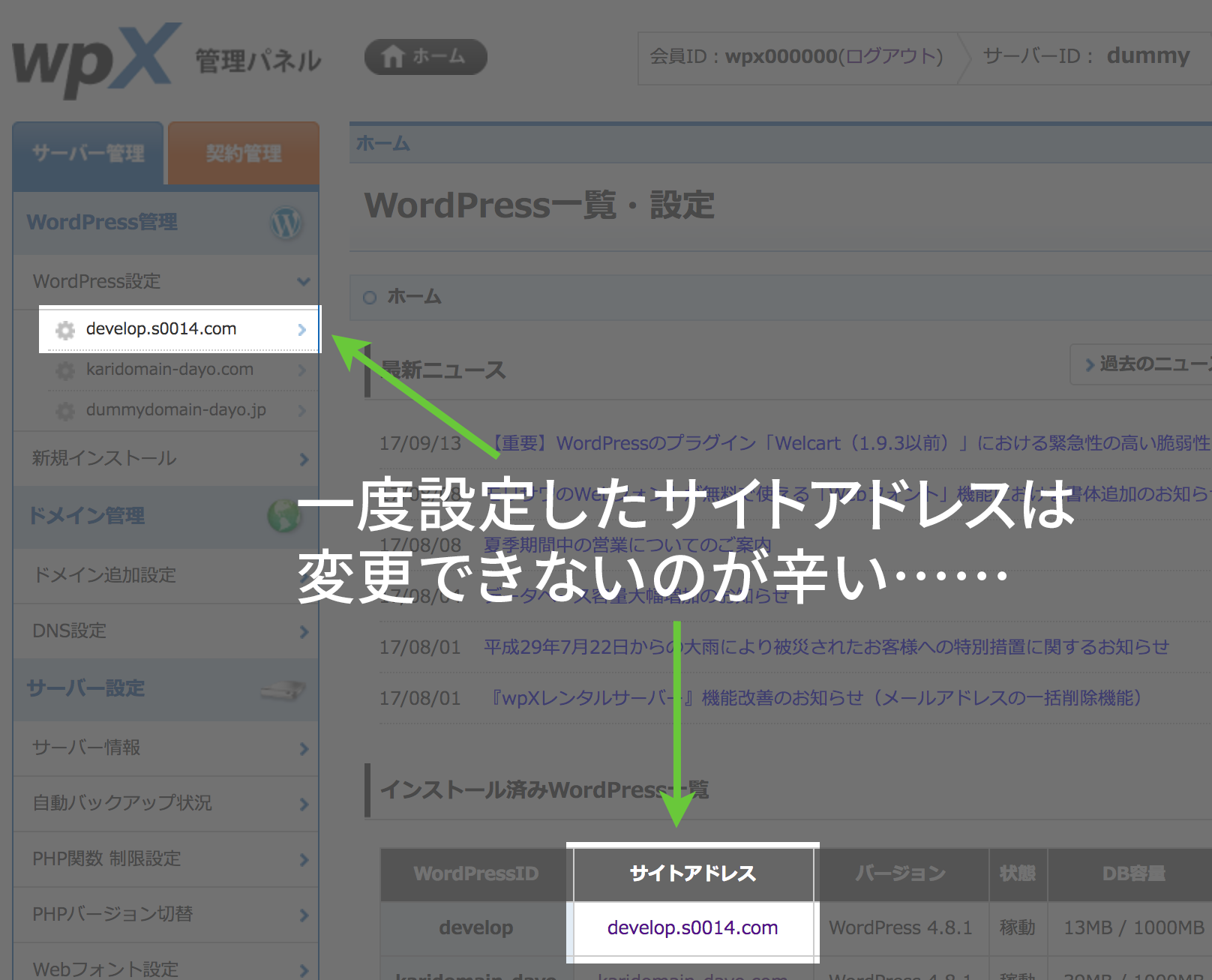
変更たい場合は、同じレンタルサーバー内での変更であっても、「develop.s0014.com」のWPのデータをデータベースを含めて一度ダウンロードし、改めて「release.s0014.com」にアップして設定する必要があります。
制約が多く、これまで使っていたレンタルサーバーと同じ気分で使おうとすると、そのスピードと引き換えに、思わぬ手間を取らされる事が多々あるのは困り物だけど、そこを踏まえた上で利用する分には本当に便利ですよ。
wpXにはレンタルサーバー版とクラウド版があるけど選び方のポイントは……
- メールも使いたい
- 複数サイトを運営したい
……の理由があるならレンタルサーバー版で行くと良いでしょう。初期投資少なく、とりあえず1サイトだけで運用したいならクラウド版が楽ちんです。
サブドメインで運用するWordPressをwpXで動かしたい
ここから本題です。
意外に落とし穴のあるwpXなので、サブドメインのみを割り当てたWPを設定出来るのか、やってみました。
構成例
以下の例のように、これまで運用していたドメインに新しいサブドメインを作り、そのサブドメインをwpX上に設定します。
既存サーバー
- メインのドメイン
- s0014.com
- 既に運用しているサブドメイン
- blog.s0014.com
こちらはこれまでと同じ環境で引き続き運用します。
新しく設定するwpXサーバー
そこにwpXで追加したいのがこのサブドメインです。
- wpxで運用したいサブドメイン
- new.s0014.com
では設定していきましょうかー。
メール認証で他社ドメインを追加
wpXの管理画面の「ドメイン追加」から他社管理ドメインを設定します。
普通は一番上にあるwhois認証でネームサーバを割り当てるところだけど、それだと既存サーバーへの接続もwpXに持っていかれるので、今回はメール認証で行いました。Web認証でも大丈夫でしょう。
「admin@追加ドメイン名」か「webmaster@追加ドメイン名」のメールアドレスが、あらかじめ用意出来ている or 簡単なら、これが一番らくちんです。
「admin@追加ドメイン名」に宛に送ったメールに書いてある認証コードを……
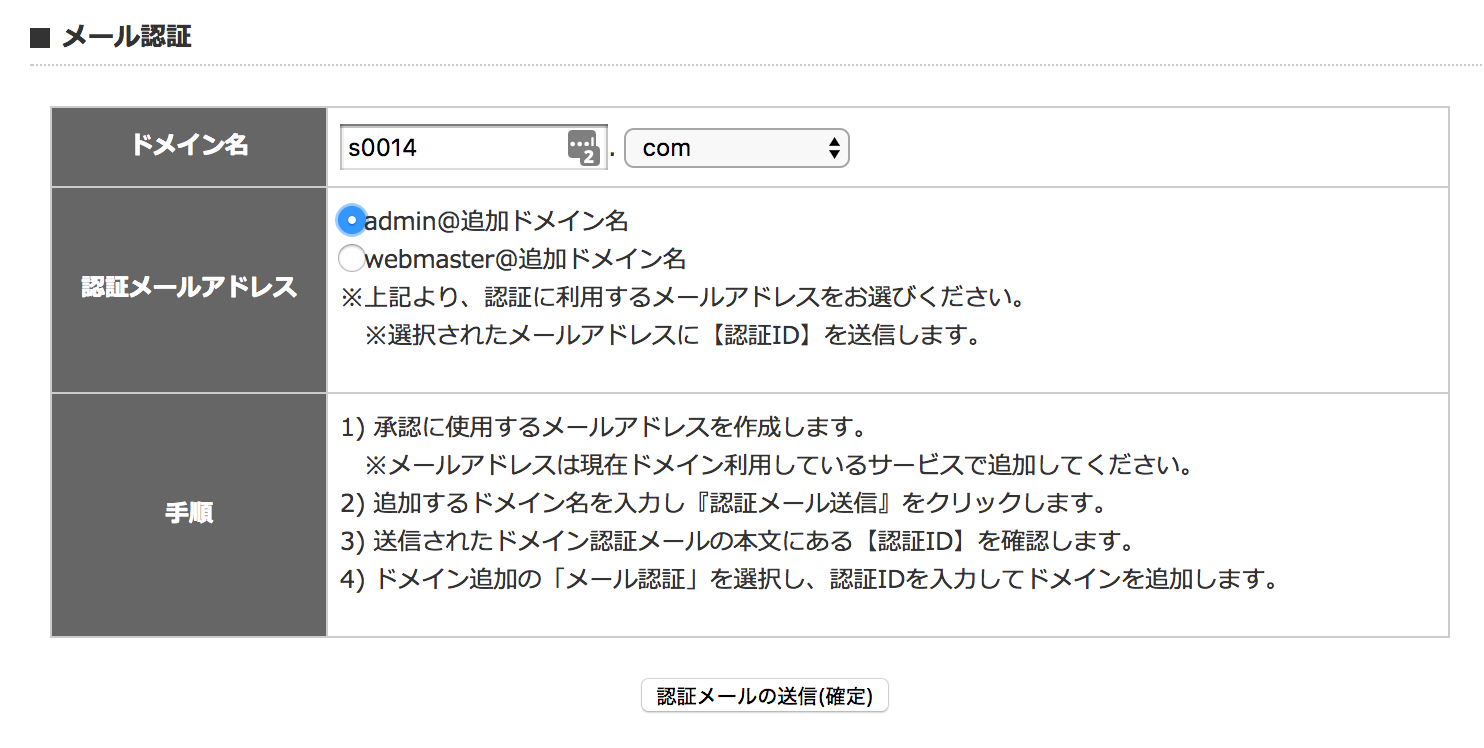
同ページで入力すればOKです。
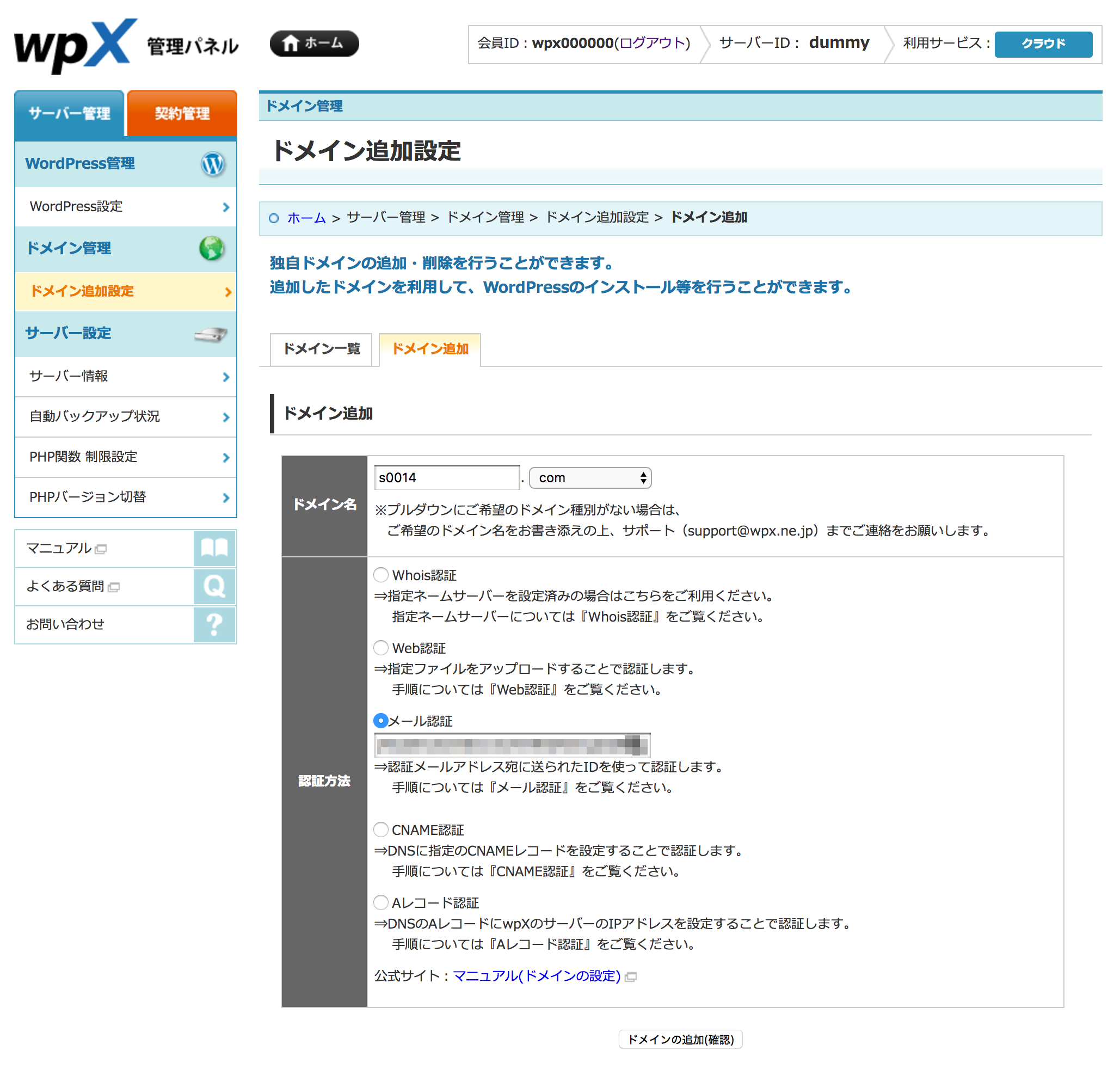
DNS設定用のAレコードのIPアドレスも控えておく
このドメイン追加画面の下の方に、Aレコード認証用のIPアドレスが記載されています。 これをDNSレコードの設定時にコピペするために控えておくか、タブを開きっぱなしにしておくようにします。
ドメインのDNS設定でAレコードを設定する
wpX側で他社ドメインを追加できたら、次はドメインプロバイダでDNS設定です。
ドメインプロバイダの設定ページで新しいAレコードを追加し、名前を今回設定したい「new.s0014.com」に、コンテンツは先程用意したIPアドレスを入力します。
Amazon Web ServiceのRoute 53ならこんなイメージです。
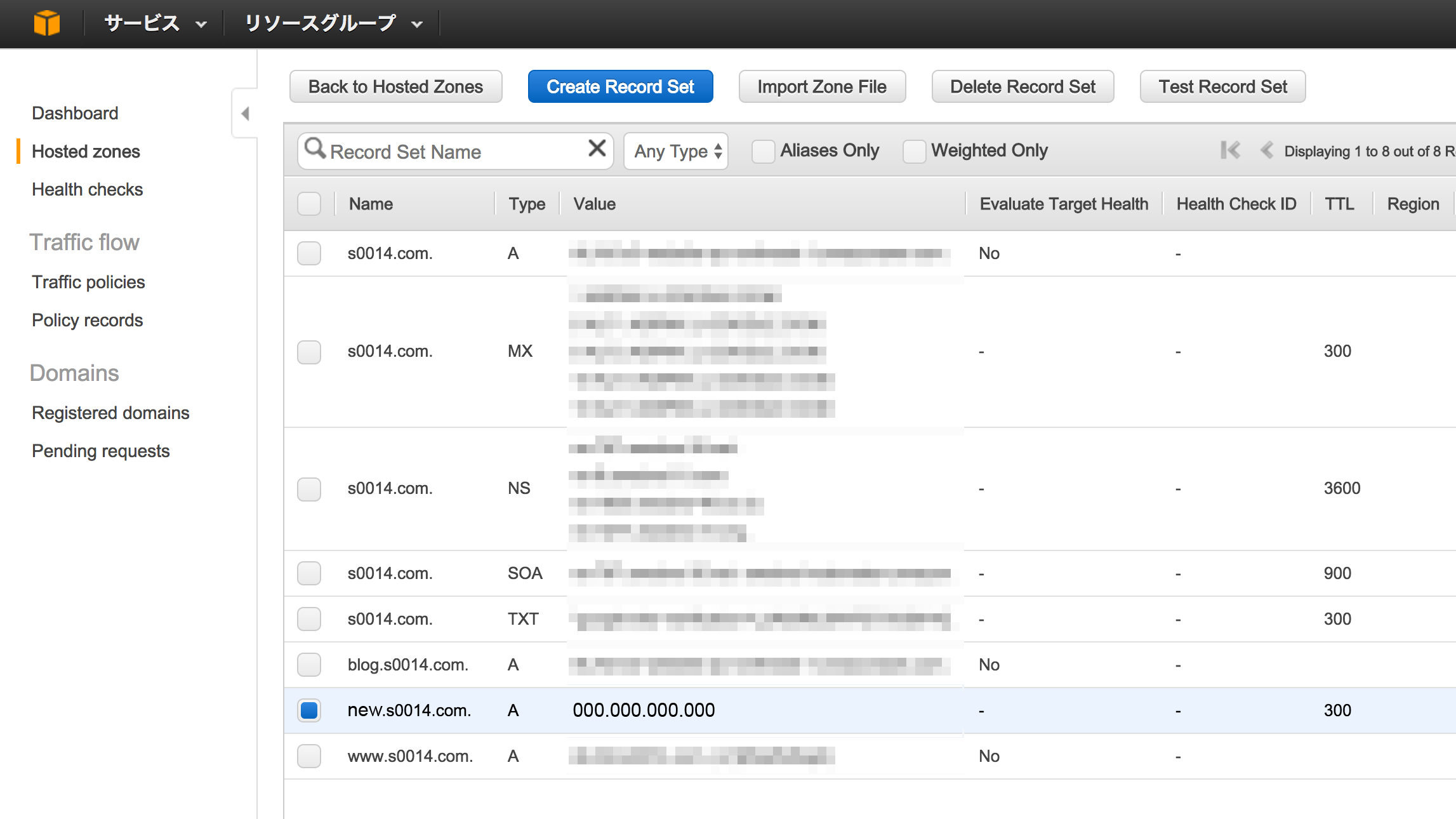
設定したサブドメインでWordPressをインストール
wpXに戻り、WPのインストールを行います。
先程Aレコードで設定したサブドメイン名をサイトアドレスに加え、必要事項を入力すればインストールできます。
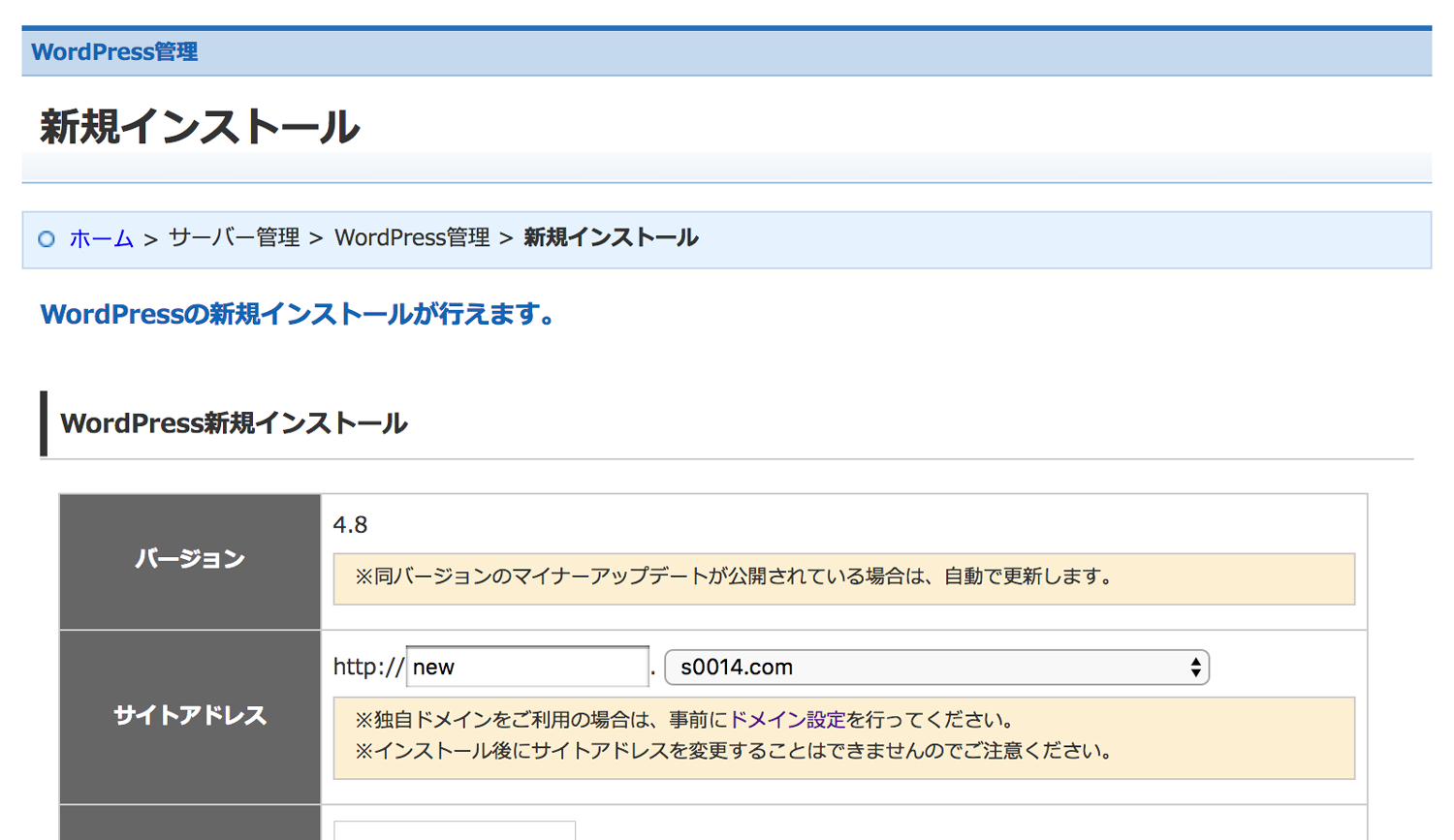
インストールが終わり、適宜時間が経ってAレコードの設定が反映されば、おなじみの初期テーマで表示されます。手軽で快適なwpXライフのはじまりです。
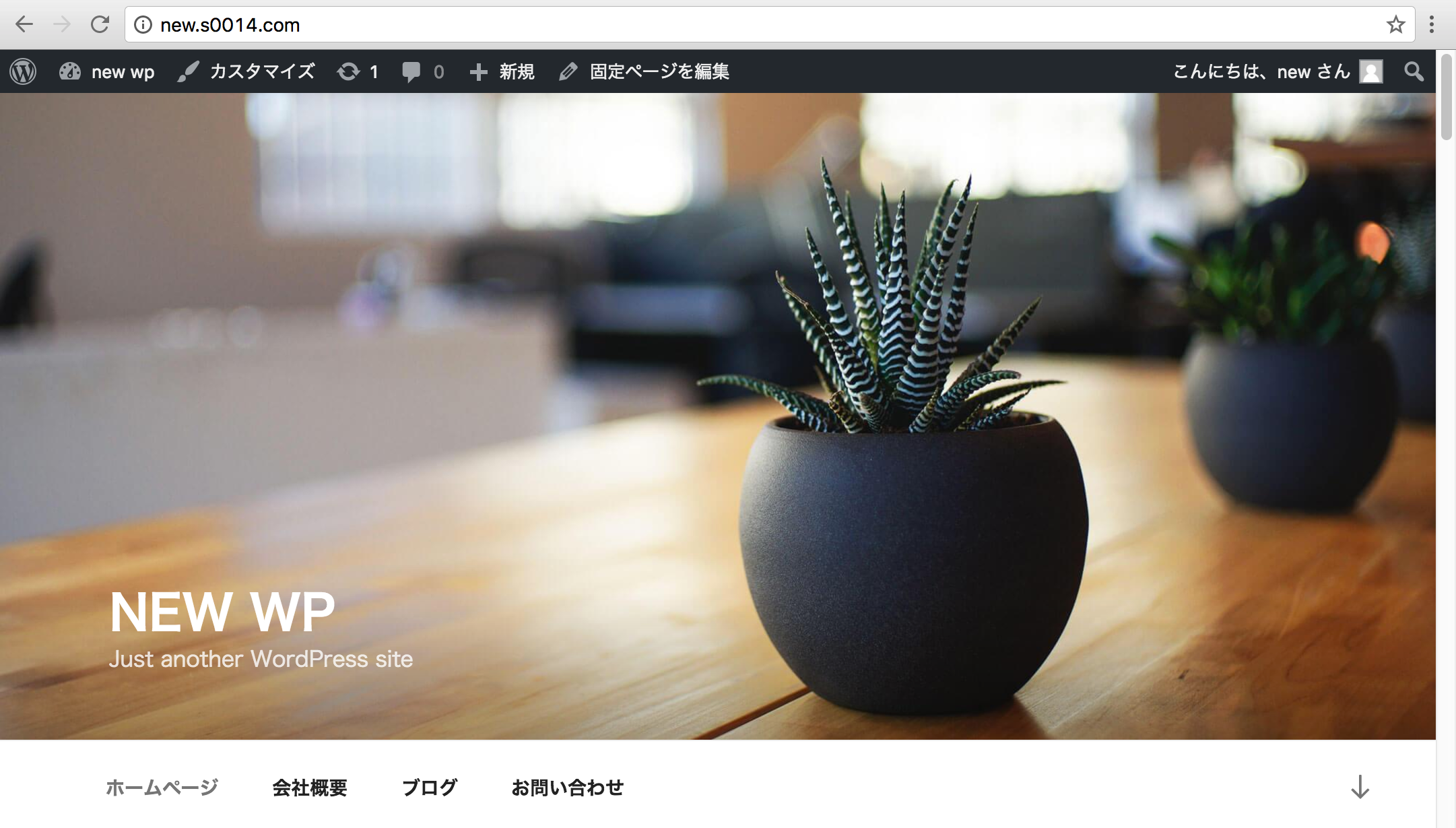
以上、つまづかなければ超簡単です。
つまずいたらきっとドツボにハマるはずなので(笑)
僕? だ……だ、大丈夫だったさ! ちょうらくしょうだったよ!